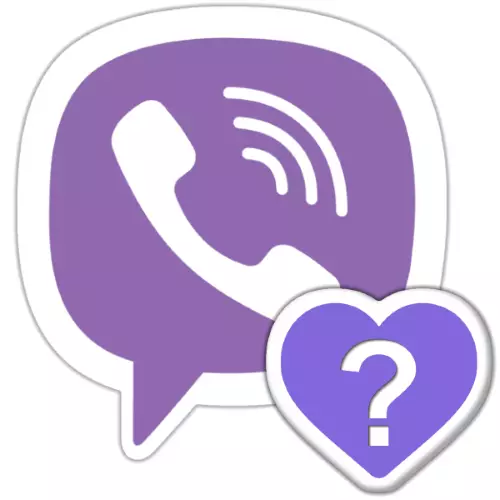
Marks "kama", ambayo inaweza kutumwa kwa kila mmoja washiriki katika mazungumzo ya kikundi, wamekuwa jambo la ajabu sana katika Viber Mtume. Kuhamasisha kuweka na kupata liker huongeza upatikanaji wa uwezekano wa kujua nani ambaye alibainisha "moyo" au ujumbe mwingine, na makala inaonyesha jinsi ya kupata habari kama vile vifaa vya Android, iPhone au Windows PC.
Jinsi ya kuona nani aliyeonekana kama ujumbe katika Viber
Kwa yenyewe, upatikanaji wa skrini na orodha ya licked huko Vaiber, ujumbe wa kibinafsi au "mgeni" unaweza kupatikana halisi ya taps tatu kwenye screen ya simu ya Android / iOS-kifaa au clicks chache mouse katika kesi ya desktop / Laptop kwenye Windows. Hata hivyo, kumbuka kuwa uwezekano wafuatayo unapatikana tu katika vikundi vya "vya kawaida" vya viber, ambapo upatikanaji wa washiriki unaruhusiwa kufikia kila mmoja (kitambulisho katika Mtume) cha kila mmoja.iOS.
Kwa msaada wa programu ya Viber kwa iPhone, tafuta nani aliyefanya tathmini ya ujumbe katika kikundi, kama rahisi kama katika mazingira yaliyoelezwa juu ya Android.
- Fungua mjumbe na uende kwenye gumzo, ambako iko kwa watumiaji wengine wa kikundi cha ujumbe.
- Muda mrefu katika eneo la ujumbe wito orodha na bomba "maelezo".
- Kwenye skrini inayofungua, unaweza kupata taarifa kuhusu idadi ya maoni na kujua ambaye alitoa kiungo kama. Kutafuta habari unayotaka, gonga "Tayari" juu ya skrini hadi kulia kurudi kwenye kikundi.
- Ikiwa kuna tamaa, kutoka kwenye skrini iliyoelezwa hapo juu, unaweza kuendelea na habari kuhusu mshiriki fulani wa kikundi cha kuzungumza, kugonga kwa jina lake, na kisha "Hifadhi" wasiliana na kitabu chako cha anwani, endelea mawasiliano ya Tet-A-Tet au Zima mtumiaji ili kuepuka uwezekano wa kupokea ujumbe kutoka kwao.
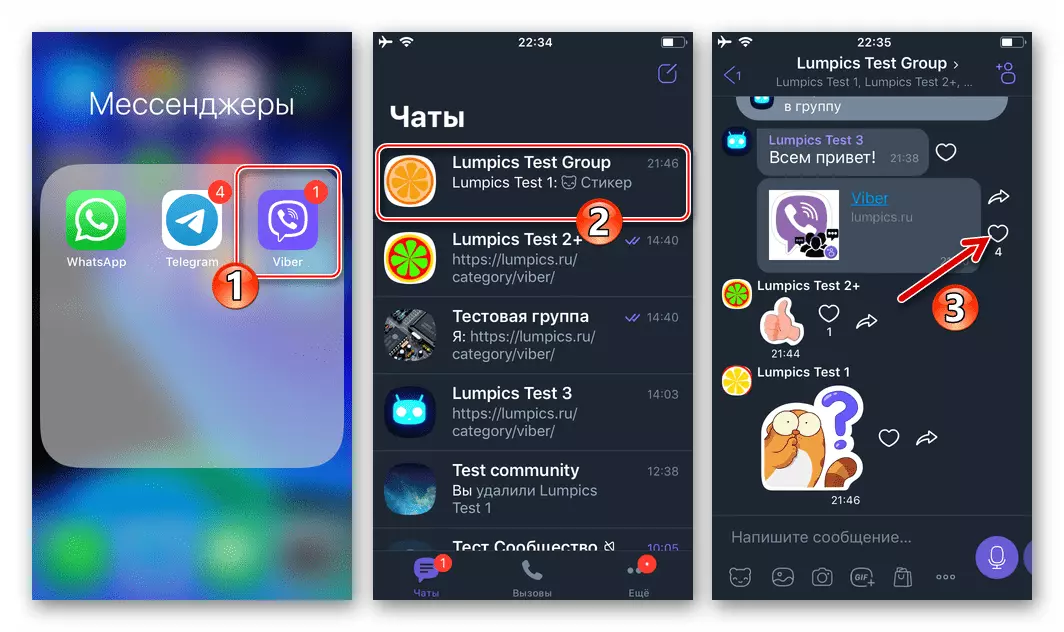
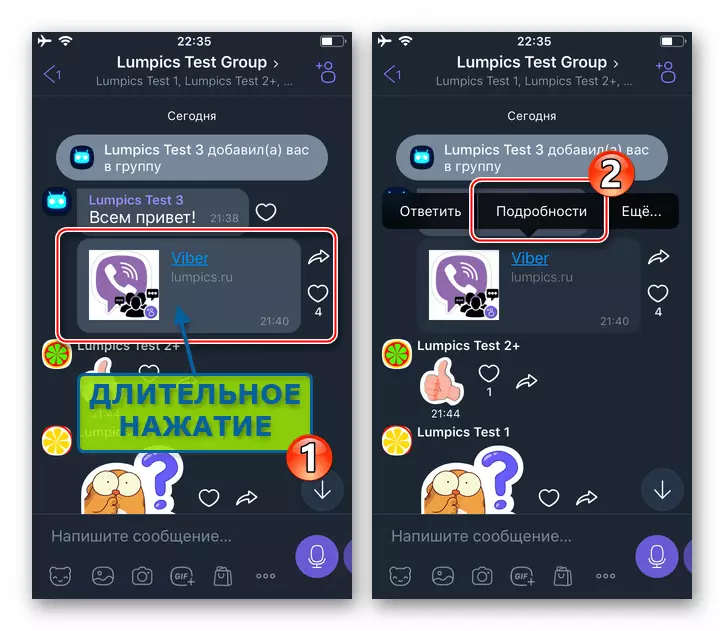
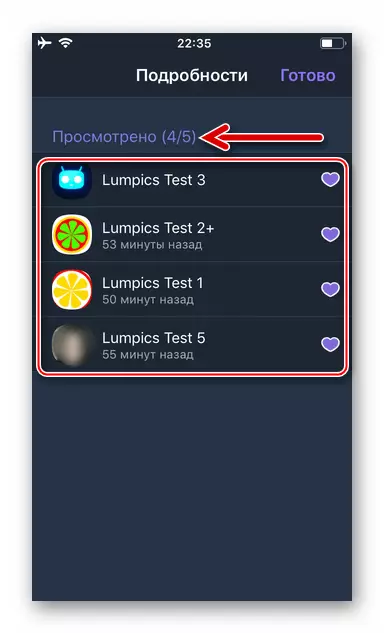
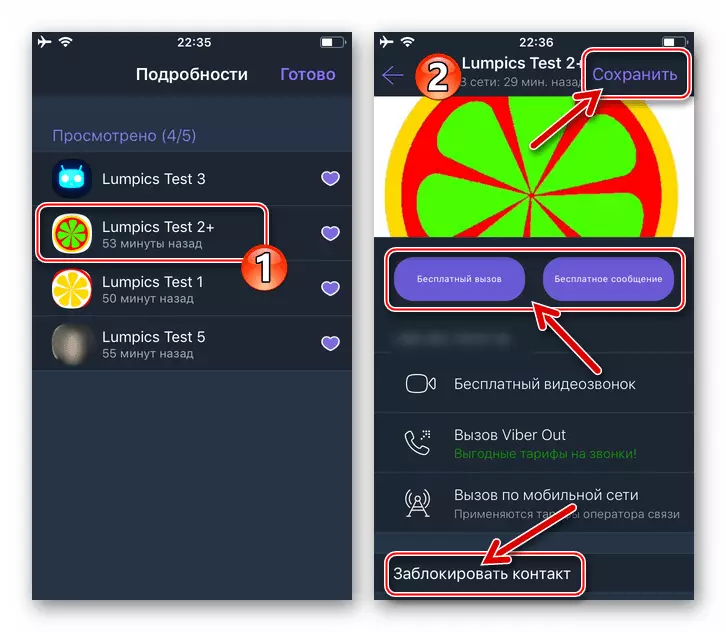
Windows.
Licha ya ukweli kwamba programu ya PC ya Viber ilichukuliwa kufanya kazi katika mazingira ya Windovs haiwezi kuitwa mteja wa huduma ya kubadilishana na uhuru wa data, mfumo wa kupenda hufanya kazi kwa kanuni kama vile katika matoleo ya simu ya Mtume.
- Kukimbia Viber kwenye kompyuta yako, bofya kwenye orodha kwenye dirisha la kushoto na jina la kichwa cha mazungumzo ya kikundi kilicho na ujumbe wa lengo na uipate.
- Bonyeza-click kwenye eneo la ujumbe, ambalo unataka kujua habari zaidi - hii itasababisha kuonekana kwa orodha ya muktadha.
- Katika orodha, bofya "Maelezo".
- Dirisha ya ufunguzi itaonyesha orodha ya washiriki wa kikundi ambao wamesisitiza "moyo" baada ya kusoma ujumbe unaosoma, na pia husababisha mara ngapi uliotazamwa.
- Ikiwa unaleta mshale wa panya moja ya majina katika orodha, ambayo inaonyeshwa na dirisha maalum, pata fursa ya kuandika ujumbe kwa mtumiaji sambamba au kutekeleza wito wa sauti katika anwani yake.
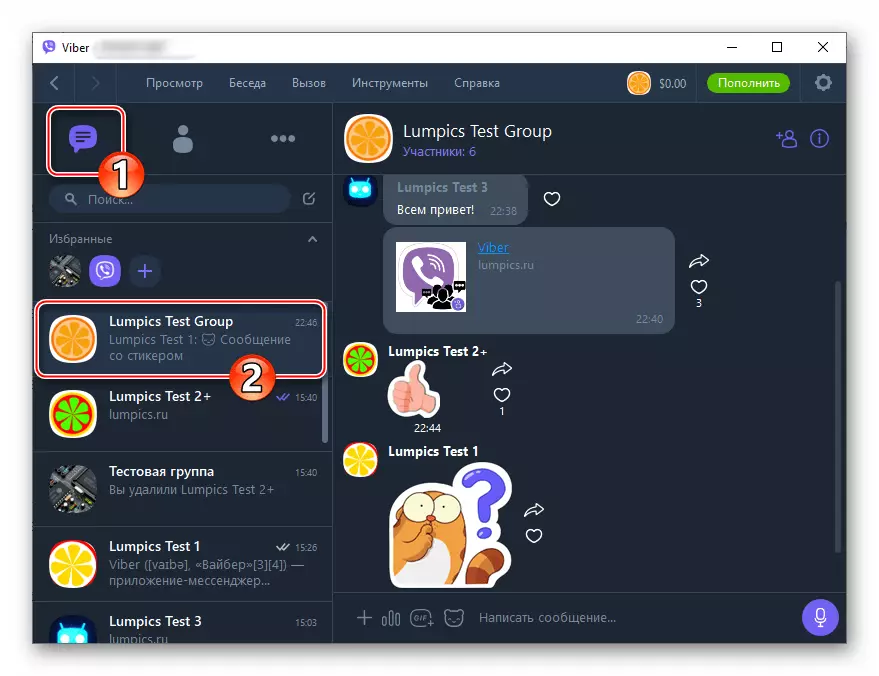
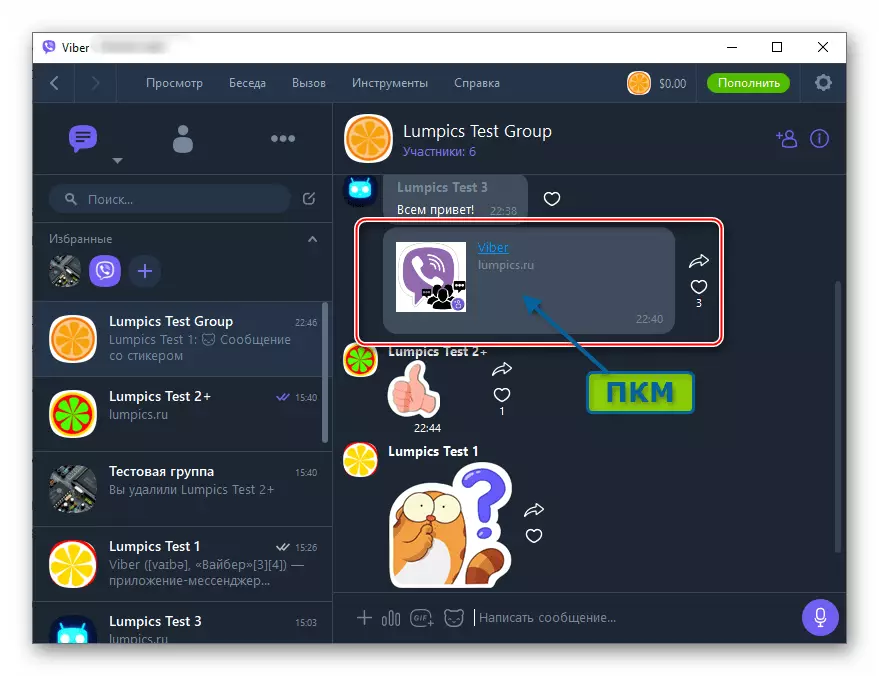
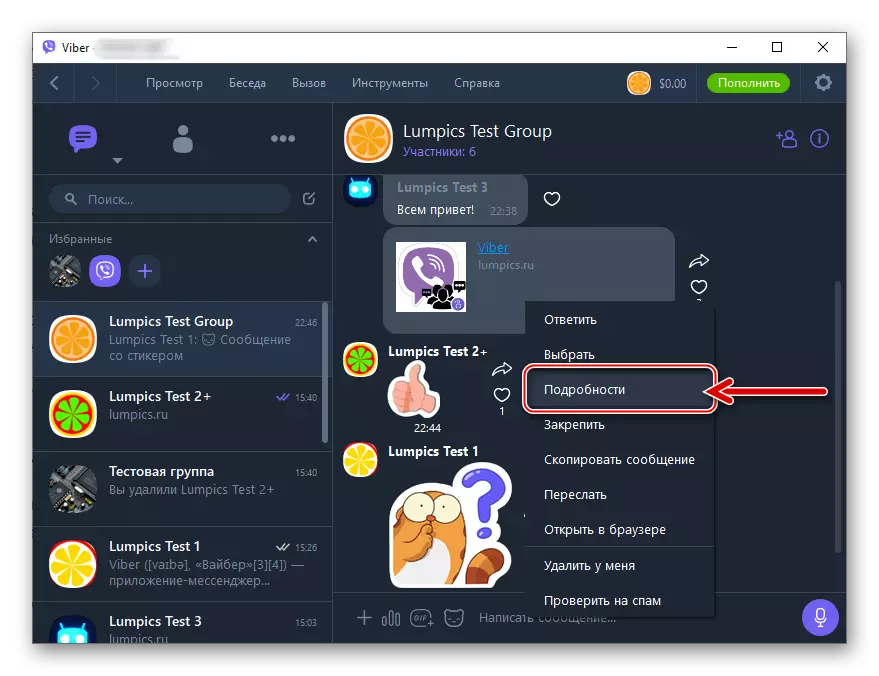
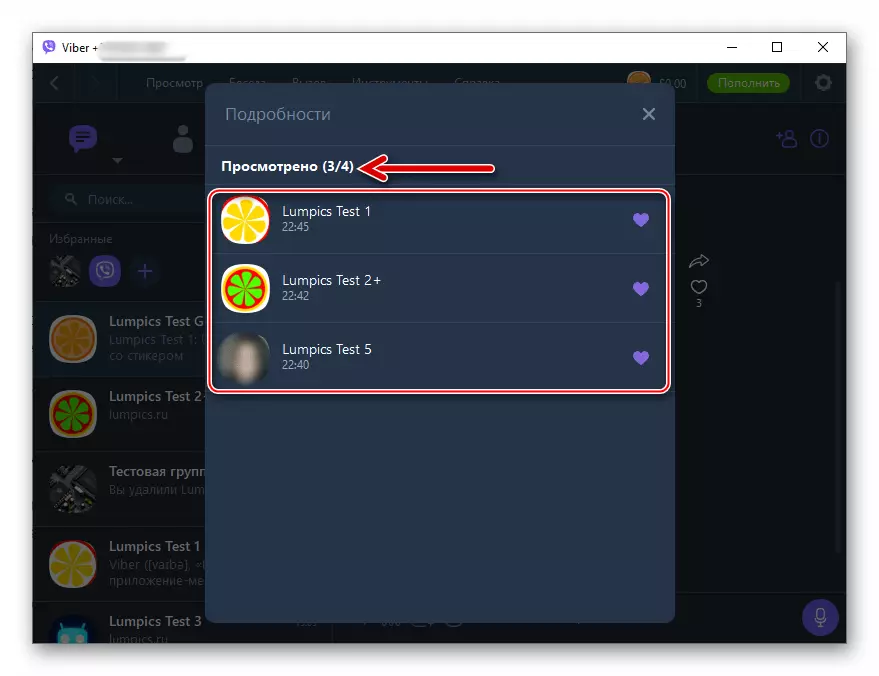
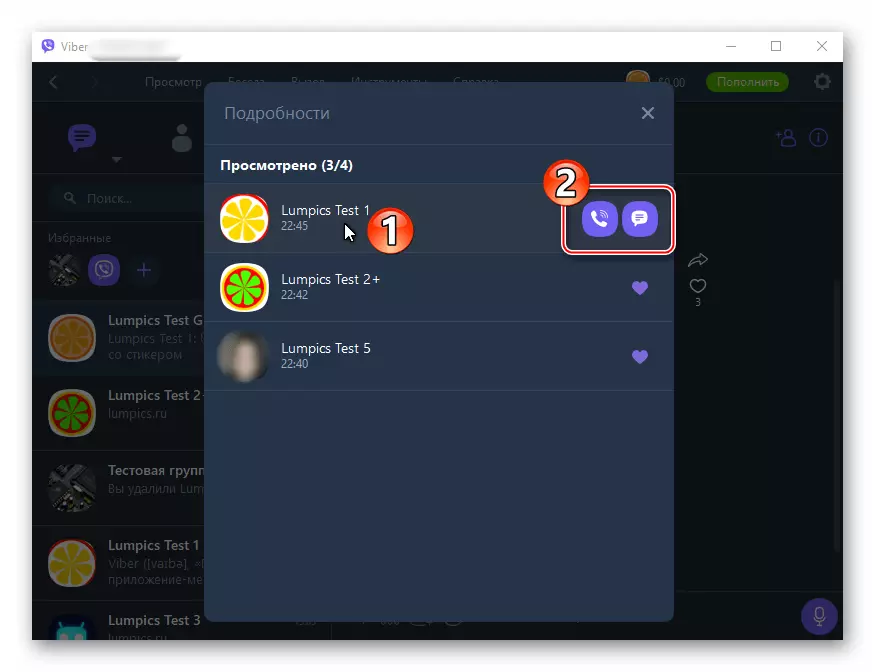
Hitimisho
Sasa unajua jinsi ya kujua majina na maelezo ya mawasiliano ya watu ambao walilipima moja ya ujumbe katika mazungumzo ya kikundi cha Viber. Kama unaweza kuona, kila kitu kinafanya kazi kwa urahisi na kwa habari uliyozaa wakati unafanya kazi katika vikundi vya mjumbe hakuna vikwazo.
